

Av Gina Barrow, senast uppdaterad: November 15, 2021
Varje gång jag öppnar flera appar på min enhet börjar den agera och inte svara. Varför fryser min iPad och hur fixar jag det? Tack.
Frysning inträffar vanligtvis när det är för mycket trafik på din enhet samtidigt som den inte kan hålla längre. Eller så kan det utlösas av andra orsaker. Vad det än är som fick din iPad att frysa är väldigt irriterande. Om du är på samma båt just nu, här är 4 praktiska och användbara sätt som du kan göra för att fixa en frusen iPad. Läs med för att ta reda på det!
Del 1. Varför fryser min iPad?Del 2. 4 praktiska sätt att fixa en iPad som fryserDel 3. Sammanfattning
Du kan vara mitt uppe i ett spel, en film eller någon annan uppgift på din iPad när den plötsligt slutade fungera och enheten inte längre svarar hur du än försöker. Ibland kan oseriösa appar också orsaka frysning. Ditt batteri kan också behöva uppmärksamhet, vilket kan vara anledningen till att det fryser. Listan bara fortsätter. Föreställ dig hur irriterande detta kan vara, särskilt när det är första gången du upplever detta. Det är förresten inte bara iPaden som håller på att frysa, det kan också vara din iPhone. Många användare klagar på att deras iPads fryser mer än vanligt och att det blir allt vanligare. Det finns många anledningar till att iPad fryser, men här är de vanligaste faktorerna:
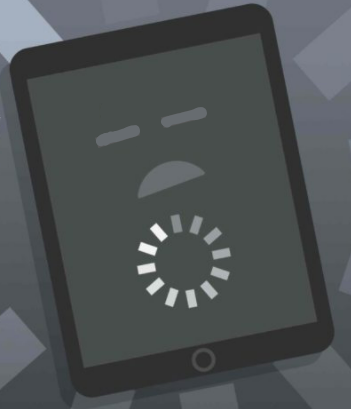
Från någon av tecknen ovan kan du enkelt avgöra hur du diagnostiserar och felsöker din iPad. Fortsätt med nästa delar för att se vilken metod som är idealisk för dig!
Om du märker att din iPad har frusit några gånger och redan stör dig, varför inte gå vidare och fixa det utan att lämna huset för att gå till Apple Store? Alla dessa felsökningsmetoder är enkla att utföra och har många handledningar tillgängliga online.
Här är fyra praktiska sätt att fixa en iPad som fryser:
En hård återställning är kanske den enklaste metoden när du upplever en frysanordning, det finns enorma skillnader mellan hård återställning och fabriksåterställning. Det tar inte bort dina data. Faktum är att en hård återställning bara startar om iPad och uppdaterar dess minne.
En av de mest idealiska tiderna att göra en hård återställning skulle vara när iPad har frusit. Det är säkert att göra utan att säkerhetskopiera enheten.
Följ dessa steg för hur du hårdåterställer din iPad:
Om din iPad inte har en hemknapp: Tryck och släpp samtidigt volymknapparna upp och ner, tryck och håll ned den övre knappen tills Apple-logotypen visas.
Om din iPad har en hemknapp: Tryck och håll ned ström- och hemknapparna samtidigt tills Apple-logotypen visas i displayen.
Dåliga appar kan också vara boven till varför din iPad fryser. De tenderar att krascha varje gång du öppnar och tvingar dig att stänga dem. Lyckligtvis finns det ett sätt att avgöra vilka appar på iPad som fungerar.
Det kallas iPad Analytics och så här kan du kontrollera de dåliga apparna:
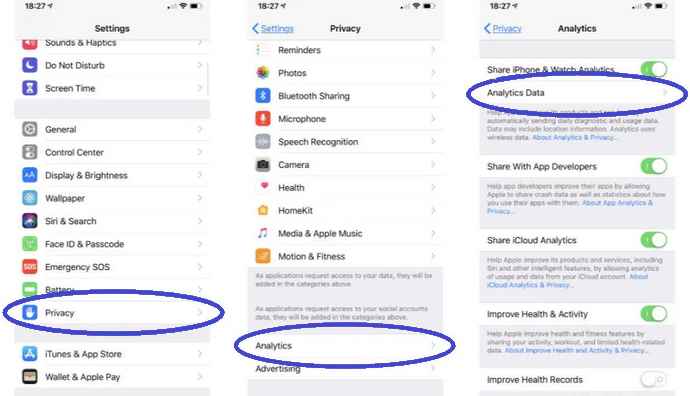
Om en app listas flera gånger i rad finns det ett programvaruproblem med den specifika appen. Det är bäst att avinstallera appen och installera om den. Men om samma app orsakar frysning efter ominstallation, är det bättre att ta bort appen för att undvika att orsaka fler problem på iPad.
A DFU läge uppdaterar hela koden på din iPad och fixar många programvarurelaterade problem, inklusive frysning. Det kan dock ta bort data.
Följ dessa för att sätta din iPad i DFU-läge:
Alternativt kan du använda FoneDog iOS Systemåterställning för att fixa din iPad. Denna metod rekommenderas starkt eftersom den inte orsakar någon dataförlust. FoneDog iOS System Recovery fixar en mängd iOS-problem inklusive en frusen iPad.
iOS-systemåterställning
Fixa med olika iOS-systemproblem som återställningsläge, DFU-läge, vit skärmslinga vid start, etc.
Fixa din iOS-enhet till normal från vit Apple-logotyp, svart skärm, blå skärm, röd skärm.
Fixa bara din iOS till normalt, ingen dataförlust alls.
Fixa iTunes Error 3600, Error 9, Error 14 och olika iPhone-felkoder
Frigör din iPhone, iPad och iPod touch.
Gratis nedladdning
Gratis nedladdning

Det kan lösa följande problem:
FoneDog iOS System Recovery stöder alla typer av iPad, iPhone och iPod. Kolla in den här guiden om hur du använder den här programvaran:

Du behöver inte göra något just nu utan vänta tills FoneDog iOS System Recovery slutför reparationen. Använd eller koppla aldrig bort enheten medan felsökningen pågår, detta kan leda till att din iPad skadas permanent.
När du ser att din iPad har startat om och det finns ett popup-fönster på datorskärmen att enheten är redo att användas, då kan du nu koppla bort den och kontrollera om frysningen redan är åtgärdad!
Se alltid till att din iPad fungerar optimalt genom att göra regelbunden övervakning som att rensa eller ta bort gamla appar och mediefiler. Annars kommer du att fråga dig själv varför fryser min iPad?
Gratis nedladdningGratis nedladdning
I den här artikeln kunde du lära dig de 4 praktiska metoderna för att reparera en frysande iPad. Om du har märkt det innebär de flesta av felsökningsmetoderna att göra utrymme på enheten genom att rensa och hålla ett program till hands som FoneDog iOS Systemåterställning för att hjälpa till med att fixa olika iOS-problem.
Folk läser också4 sätt att överföra musik från din dator till din iPhone5 mest effektiva sätten att överföra iPad-bilder till iPad
Lämna en kommentar
Kommentar
iOS-systemåterställning
Reparera olika iOS-systemfel tillbaka till normal status.
Gratis nedladdning Gratis nedladdningHeta artiklar
/
INTRESSANTTRÅKIG
/
ENKELSVÅR
Tack! Här är dina val:
Utmärkt
Betyg: 4.7 / 5 (baserat på 77 betyg)